Cu ceva timp în urmă sa crezut că includerea suportului UPnP în Windows este extrem de dăunătoare din punct de vedere al securității. Dar aici sunt închise toate găurile cele mai semnificative din Windows XP, epidemiile globale mortale ale viermilor de rețea și vă puteți gândi cum să beneficiați de această tehnologie în rețeaua locală.
Dar, dacă aveți un router care acceptă UPnP (care este marea majoritate a dispozitivelor moderne), puteți simplifica în mod semnificativ viața, forțând router-ul, Windows și programul pentru ca acesta să folosească această tehnologie. Acest lucru, în special, vă va oferi o viteză mare de clienți peering elimina necesitatea de a urca în setările router-ului, la începutul fiecărei noi jucării de rețea dispar nevoie pentru a studia astfel de subtilități de rețea ca portforvarding jocuri ca online și clienții la egal la egal vor fi prin intermediul UPnP verbalizeze cu un router, care, la cererea lor, va transmite conexiuni la PC-ul dvs. pe porturile corespunzătoare.
Adică în setările routerului trebuie să instalați o singură casetă de selectare, apoi să salvați modificările și să reporniți dispozitivul.
Acum trebuie să vă asigurați că UPnP este activat și în Windows XP. Pentru a face acest lucru, deschideți „My Network Places» (Locurile mele din rețea) și în panoul din stânga, în secțiunea „Sarcini de rețea» (Sarcini de rețea), selectați „Afișare pictograme pentru rețea UPnP-dispozitiv» (Afișare pictograme pentru dispozitive UPnP în rețea). Vi se va cere să deschideți porturile corespunzătoare ale firewall-ului încorporat - trebuie să fiți de acord cu acest lucru. Vă rugăm să rețineți numai dacă ați instalat un paravan de protecție terț, atunci mai târziu, va fi, de asemenea, necesară pentru a permite munca UPnP pentru el, între timp, dezactivați-l temporar.
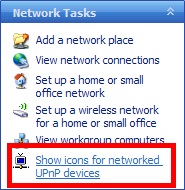
După ce comandantul specială va efectua configurarea preliminară a sistemului, faceți clic pe același în caseta cu linie „conexiuni de rețea de display» (Vizualizare conexiuni în rețea) - în lista de conexiuni ar trebui să fie un nou grup de „poarta de acces la Internet» (Gateway Internet) și o pictogramă numită „Conexiune Conectare la Internet ". În Vecinătatea rețelei, poate apărea o pictogramă cu numele routerului dvs. (în funcție de setările Windows).
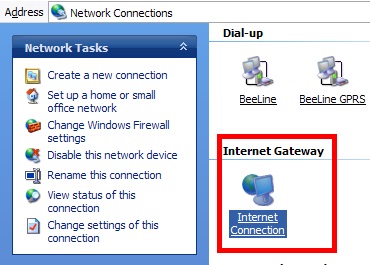
Rețineți că uneori există o întârziere, deci dacă pictogramele nu apar pentru o lungă perioadă de timp, reporniți PC-ul și router-ul și așteptați câteva minute. În cazul unor probleme mai grave, în cazul în care noua pictogramă nu apare, încercați mai întâi rândul "Run" din meniul "Start", tastați regsvr32 upnpui.dll. Și, în al doilea rând, descărcați utilitarul programului de testare UPnP [1] și verificați cu el ce nu poate face UPnP.
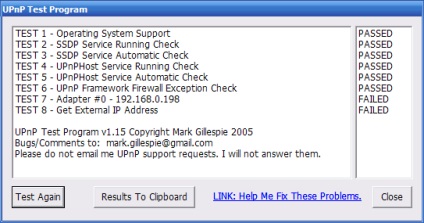
Deci, dacă se dovedește că nu se execută de serviciu gazdă UPnP, sau SSDP (mai precis, Universal Plug and Play dispozitiv SSDP Discovery Host Service și), apoi Control Panel, deschideți dialogul Servicii de configurare și de a începe (repornire) le, definindu-le ca modul de pornire automată. Pentru alte tipuri de erori pot folosi link-ul din fereastra programului - «Ajută-mă pentru a rezolva aceste probleme», ceea ce va duce la o pagină cu o descriere detaliată a problemelor și soluțiile lor.
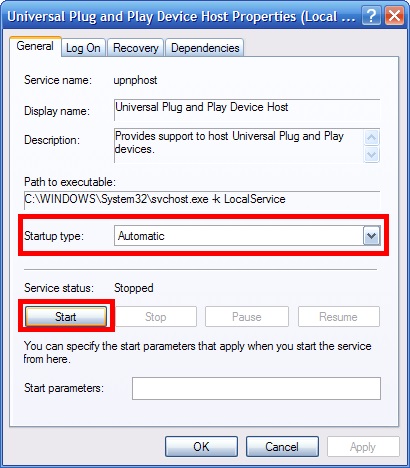
Sau descărcare gratuită de pe aceeași pagină utilitate UPnP Tester (UPNPTest2), care este primul termen are capacitatea de a include în sistem tot ce ai nevoie pentru a rula UPnP, și capabil să afișeze rezultate UPnP-dispozitiv, în cazul în care totul funcționează corect. Apropo, mai târziu, va fi foarte convenabil să arătați care porturi și modul în care sunt configurate pe router.
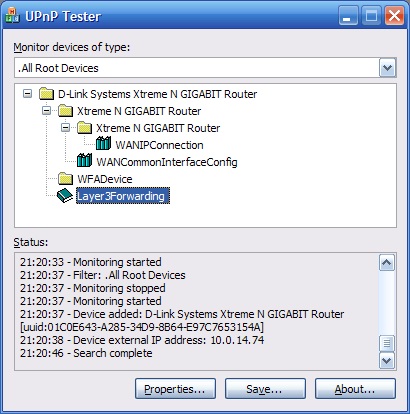
În cele din urmă, puteți reinstala manual unele componente ale sistemului care sunt responsabile pentru UPnP. Pentru a face acest lucru, în meniul Adăugare sau eliminare programe din Panoul de control, deschideți secțiunea Componente Windows (Adăugare / eliminare componente), apoi accesați Servicii de rețea → Detalii ... și ștergeți, apoi din nou Instalați componentele Clientului de descoperire și control al dispozitivului Internet Gateway și al interfeței utilizator UPnP. Reporniți PC-ul.
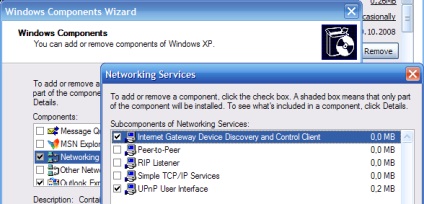
Verificați din nou dacă paravanul de protecție este dezactivat. Sau deschideți-le pentru conexiunile de la porturile 1900 și 2869 ale conexiunilor de router. În firewall-ul normal al sistemului, trebuie doar să setați caseta de validare UPnP Framework în secțiunea Excepții din setări.
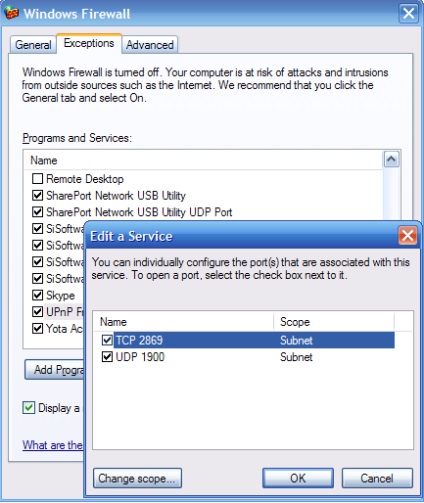
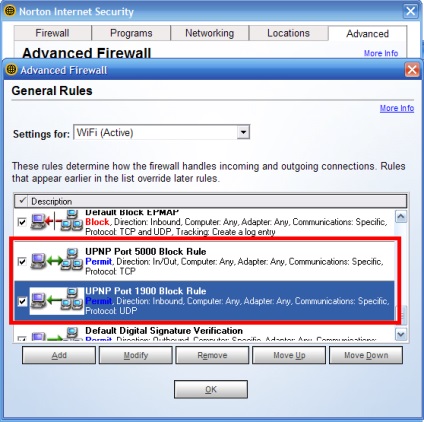
Odată ce totul este de lucru, iar pictograma dorită este afișată în lista de conexiuni, faceți clic pe butonul din dreapta al mouse-ului și a deschide dialogul dintre proprietățile sale, în care presa „Setări» (Setări) - acest lucru este în cazul în care puteți adăuga manual porturile pe router prin care doriți să pierdeți conexiuni directe direct pe PC-ul dvs. (aceiași portfrontare), la aplicațiile care le solicită. Și aici vor apărea setările portului, care vor fi făcute de aplicațiile care suportă UPnP, ele însele, fără participarea dvs.
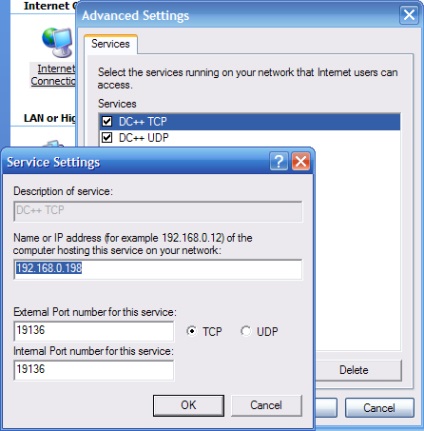
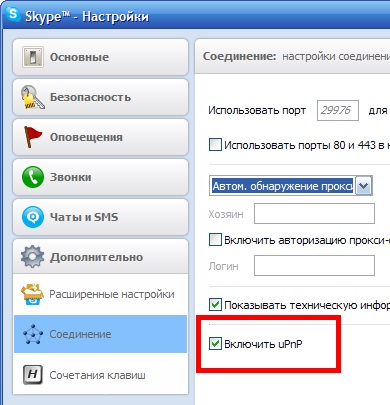
Pentru StrongDC, acesta va fi flagul "Firewall with UPnP" din secțiunea "Setări conexiune".
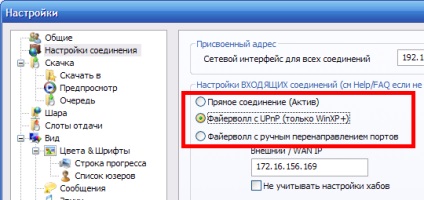
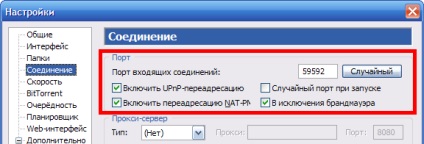
Și pentru eMule, "Configurația portului UPnP" este, de asemenea, în fereastra de setări care este responsabilă pentru parametrii conexiunii la rețea.

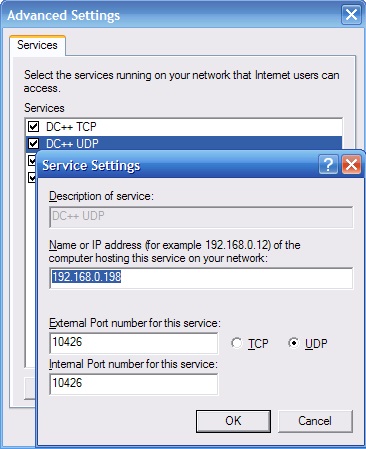
Dar, strict vorbind, nu am început toate aceste lucruri de dragul reglării manuale, dar pentru ca totul să funcționeze și să fie ajustat fără participarea noastră. Deci, dacă programele și routerul dvs. suportă în mod corect UPnP, de aici puteți uita complet portfrontarea și bucurați-vă de viteza ridicată de descărcare a torrentelor, HighID în eMule [2]. un transfer de fișiere în mod normal în ICQ, jocuri de rețea și alte delicii ale unui sistem configurat corespunzător. Configurarea UPnP în Windows Vista și Windows 7 nu este mai greu.
- Plug and Play Universal permite sistemului să găsească, să conecteze și să configureze automat dispozitivele pentru a lucra cu rețelele locale.
- Odată ce configurați UPnP, scapați de necesitatea de a ridica setările routerului atunci când apare fiecare nou program de rețea sau joc.
- Programele care testează activitatea UPnP pot identifica și ajuta la remedierea unor probleme asociate cu configurarea incorectă a serviciilor Windows corespunzătoare.
- www.zultrax.com/forward-port/upnp.htm
- sergeytroshin.ru/articles/emule-id/
Toate mărcile comerciale menționate pe acest site sunt deținute de proprietarii lor